|
DESPERTAR
Grazie Yedralina per il permesso di tradurre i suoi tutorials.
qui puoi trovare qualche risposta ai tuoi dubbi. Se l'argomento che ti interessa non è presente, ti prego di segnalarmelo. Questo tutorial è stato realizzato con Corel18 e tradotto con Corel X, ma può essere realizzato anche con le altre versioni di PSP. Dalla versione X4, il comando Immagine>Rifletti è stato sostituito con Immagine>Capovolgi in orizzontale, e il comando Immagine>Capovolgi con Immagine>Capovolgi in verticale. Nelle versioni X5 e X6, le funzioni sono state migliorate rendendo disponibile il menu Oggetti. Con la nuova versione X7, sono tornati Rifletti>Capovolgi, ma con nuove varianti. Vedi la scheda sull'argomento qui  Traduction française ici Traduction française ici English translation here English translation here Le vostre versioni qui Le vostre versioni quiOccorrente: A scelta un tube principale e il mist di un paesaggio. Il resto del materiale qui Per i tubes usati e non forniti grazie Colybrix e C-Josy Per il pennello grazie Linda Il resto del materiale è di Yedralina. (in questa pagina trovi i links ai siti dei creatori di tubes) Filtri: se hai problemi con i filtri, consulta la mia sezione filtri qui Filters Unlimited 2.0 qui Filter Factory Gallery B - James Bondage qui Alien Skin Eye Candy 5 Impact - Perspective Shadow qui I filtri Factory Gallery si possono usare da soli o importati in Filters Unlimited. come fare vedi qui) Se un filtro fornito appare con questa icona  non esitare a cambiare modalità di miscelatura e opacità secondo i colori utilizzati. Nelle ultime versioni di PSP non c'è il gradiente di primo piano/sfondo (Corel_06_029) Trovi i gradienti delle versioni precedenti qui Metti il preset Cliccando sul file una o due volte (a seconda delle tue impostazioni), automaticamente il preset si installerà nella cartella corretta. perchè uno o due clic vedi qui Metti il pennello nella cartella Pennelli. Attenzione, il pennello è composto da due files che non devono essere separati. Vedi gli appunti sui pennelli . Metti la selezione nella cartella Selezioni. 1. Imposta il colore di primo piano con il colore bianco. Apri una nuova immagine trasparente 900 x 600 pixels e riempila  con il colore bianco. con il colore bianco.2. Imposta il colore di primo piano con #448b07, e il colore di sfondo con #9cbe4d. 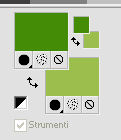 Passa il colore di primo piano a Gradiente di primo piano/sfondo, stile Lineare. 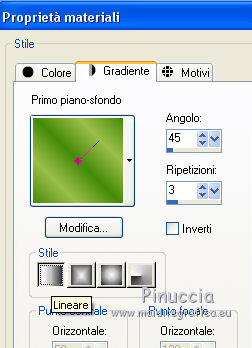 3. Selezione>Seleziona tutto. Apri il tube principale e vai a Modifica>Copia. Torna al tuo lavoro e vai a Modifica>Incolla nella selezione. Selezione>Deseleziona. 4. Effetti>Effetti di immagine>Motivo unico, con i settaggi standard.  Regola>Sfocatura>Sfocatura gaussiana - raggio 50.  Livelli>Duplica. 5. Effetti>Plugins>Filters Unlimited 2.0 - Buttons & Frames - 3D Glass Frame 1.  Immagine>Ridimensiona, al 90%, tutti i livelli non selezionato. Effetti>Plugins>Filter Factory Gallery B - James Bondage 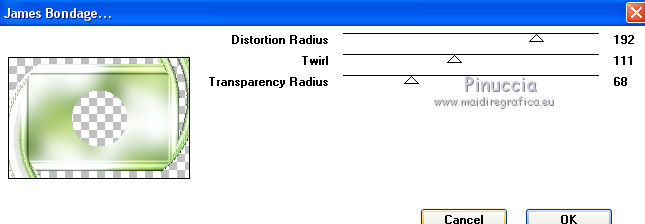 se non trovi l'effetto nella lista del filtro, è probabile che tu abbia precedentemente inserito nei Percorsi Files, il filtro VM Extravaganza e/o il filtro Déformation che contengono un effetto con lo stesso nome. Il primo filtro inserito nei Percorsi impedisce di avere l'effetto nella lista degli altri filtri. Per usare il filtro delle Factory devi togliere dai Percorsi gli altri filtri. Oppure importare l'effetto in Unlimited 6. Livelli>Duplica. Attiva il livello sottostante dell'originale. Effetti>Effetti di immagine>Motivo unico.  Cambia la modalità di miscelatura di questo livello in Luminanza (esistente). 7. Attiva nuovamente il livello superiore della copia. Effetti>Effetti di immagine>Motivo unico, con i settaggi standard.  Cambia la modalità di miscelatura di questo livello in Moltiplica. 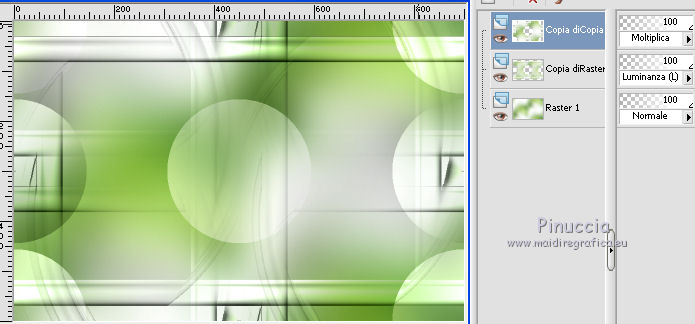 8. Attiva il livello inferiore. Selezione>Carica/Salva selezione>Carica selezione da disco. Cerca e carica la selezione ©Yedralina_Sel151 attenzione, PSP segue rigorosamente le regole dell'ordine alfabetico; la denominazione della selezione inizia con il segno ©; per questo la troverai all'inizio dell'elenco, prima delle lettere dell'alfabeto 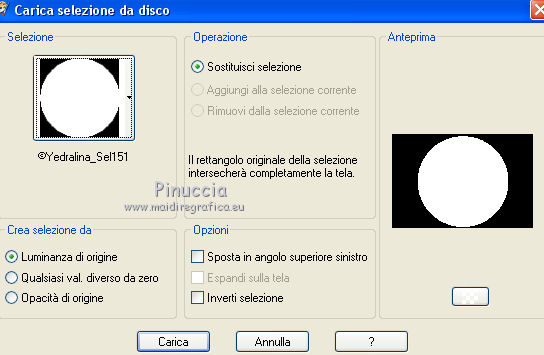 Selezione>Innalza selezione a livello. Livelli>Disponi>Porta in alto. Cambia la modalità di miscelatura di questo livello in Moltiplica. 9. Livelli>Duplica. Riporta la modalità di miscelatura di questo livello a Normale. Apri il tube del paesaggio e vai a Modifica>Copia. Torna al tuo lavoro e vai a Modifica>Incolla nella selezione. Selezione>Inverti. 10. Effetti>Plugins>Alien Skin Eye Candy 5 Impact - Perspective Shadow. Seleziona il preset Drop Shadow Blurry e ok.  Selezione>Inverti. Selezione>Modifica>Seleziona bordature selezione.  Riempi  la selezione con il gradiente. la selezione con il gradiente.Selezione>Deseleziona. 11. Immagine>Ridimensiona, al 75%, tutti i livelli non selezionato. Dovresti avere questo.  12. Modifica>Copia Unione. (se vuoi, per precauzione, duplica l'immagine usando la combinazione di tasti maiuscola+D e minimizzala). 13. Immagine>Aggiungi bordatura, 1 pixel, simmetriche, colore di sfondo. Immagine>Aggiungi bordatura, 1 pixel, simmetriche, colore di primo piano. Immagine>Aggiungi bordatura, 1 pixel, simmetriche, colore di sfondo. Immagine>Aggiungi bordatura, 40 pixels, simmetriche, colore bianco. Attiva lo strumento Bacchetta magica  e clicca nel bordo bianco per selezionarlo. Modifica>Incolla nella selezione. Regola>Sfocatura>Sfocatura radiale. 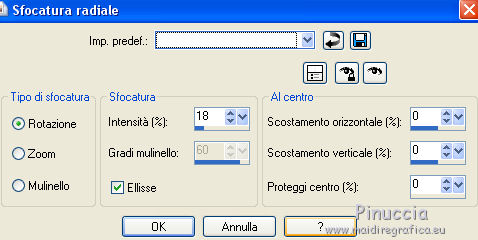 Selezione>Deseleziona. 14. Immagine>Aggiungi bordatura, 1 pixel, simmetriche, colore di sfondo. Immagine>Aggiungi bordatura, 1 pixel, simmetriche, colore di primo piano. Immagine>Aggiungi bordatura, 1 pixel, simmetriche, colore di sfondo. Immagine>Aggiungi bordatura, 40 pixels, simmetriche, colore bianco. 15. Immagine>Aggiungi bordatura, 1 pixel, simmetriche, colore di sfondo. Immagine>Aggiungi bordatura, 1 pixel, simmetriche, colore di primo piano. Immagine>Aggiungi bordatura, 1 pixel, simmetriche, colore di sfondo. Immagine>Aggiungi bordatura, 40 pixels, simmetriche, colore bianco. Seleziona il bordo bianco con la bacchetta magica  Selezione>Innalza selezione a livello. Modifica>Incolla nella selezione (l'immagine è sempre in memoria). Regola>Sfocatura>Sfocatura radiale, con i settaggi precedenti. Immagine>Capovolgi (Con CorelX17/18: Immagine>Rifletti>Rifletti verticalmente). Selezione>Deseleziona. Livelli>Unisci>Unisci giù. 16. Selezione>Seleziona tutto. Selezione>Modifica>Contrai - 80 pixels. Effetti>Plugins>Alien Skin Eye Candy 5 Impact - Perspective Shadow, Drop Shadow Blurry.  Effetti>Plugins>Alien Skin Eye Candy 5 Impact - Perspective Shadow. Seleziona il preset EC5_RFS1_©Yedralina e ok, questi i settaggi in caso di problemi con il preset. 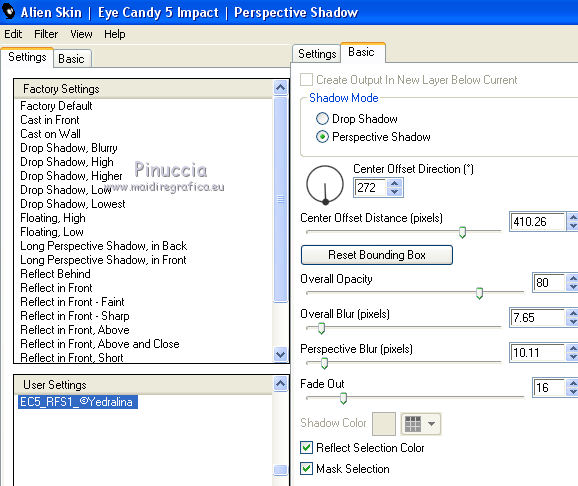 Selezione>Deseleziona. 17. Apri il tube principale e vai a Modifica>Copia. Torna al tuo lavoro e vai a Modifica>Incolla come nuovo livello. Effetti>Plugins>Alien Skin Eye Candy 5 Impact - Perspective Shadow - Drop Shadow Blurry. Effetti>Effetti di immagine>Scostamento (adatta i settaggi per il tuo tube). 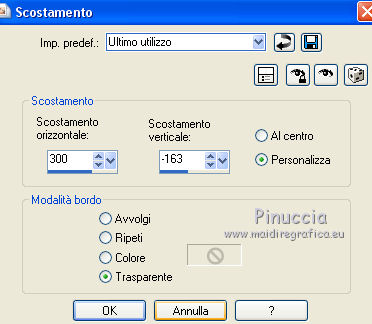 18. Livelli>Nuovo livello raster. Riporta il colore di primo piano a Colore. Attiva lo strumento Pennello  Cerca e seleziona il pennello LF-Brushpack2-02, dimensione 575, e applicalo in basso a sinistra cliccando con il tasto sinistro del mouse, per usare il colore di primo piano. se il tuo PSP non supporta pennelli superiori a 500 pixels, applica il pennello alla dimensione massima e poi Immagine>Ridimensiona, al 105%, tutti i livelli non selezionato. Cambia la dimensione del pennello a 400, e applica il pennello sopra il precedente, cliccando con il tasto destro del mouse, per usare il colore di sfondo. Puoi lasciarlo così o applicare Alien Skin Eye Candy 5 Impact - Perspective Shadow - Drop Shadow, Low, o un effetto Sfalsa ombra, a tuo piacimento.  19. Immagine>Aggiungi bordatura, 1 pixel, simmetriche, colore di sfondo. Immagine>Aggiungi bordatura, 1 pixel, simmetriche, colore di primo piano. Immagine>Aggiungi bordatura, 1 pixel, simmetriche, colore di sfondo. 20. Immagine>Ridimensiona, a 950 pixels di larghezza, tutti i livelli selezionato. 21. Firma il tuo lavoro e salva in formato jpg. Per i tubes di questo esempio grazie Jewel e Riet.  Per i tubes di questa versione grazie Sonia e Lize   Se hai problemi o dubbi, o trovi un link non funzionante, o anche soltanto per un saluto, scrivimi. 1 Aprile 2016 |




